Microsoft Windows 10 paziņojumu atspējošana var būt svētīga, ja jums ir tendence saņemt tos daudz. Jums vienmēr ir iespēja vēlāk pašam pārbaudīt paziņojumus un jums nav jārisina šie traucējošie paziņojumi.
Nepārprotiet mani, paziņojumi acīmredzami ir noderīgi, taču ir gadījumi, kad tie nodara vairāk ļauna nekā laba. Izmantojot tālāk sniegtos padomus, varēsit izslēgt visu veidu Windows paziņojumus.
Kā atspējot paziņojumus par baloniem
Lai izslēgtu balonu paziņojumus, nospiediet "Windows" un "R” pogu, lai atvērtu Skrien kaste. Kad tas ir atvērts, ierakstiet "regedit” un vajadzētu atvērt Windows reģistru. Uzmanīgi meklējiet šo atslēgu:
- HKEY_CURRENT_USER\Software\Microsoft\Windows\CurrentVersion\Explorer\Advanced
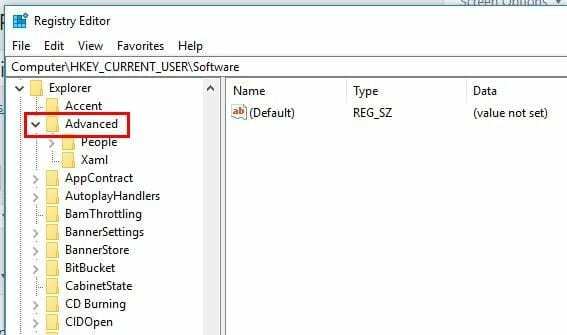
Izveidojiet jaunu atslēgu, ar peles labo pogu noklikšķinot uz labās rūts un atlasiet “Jauns“, > “DWORD (32 bitu vērtība)“.
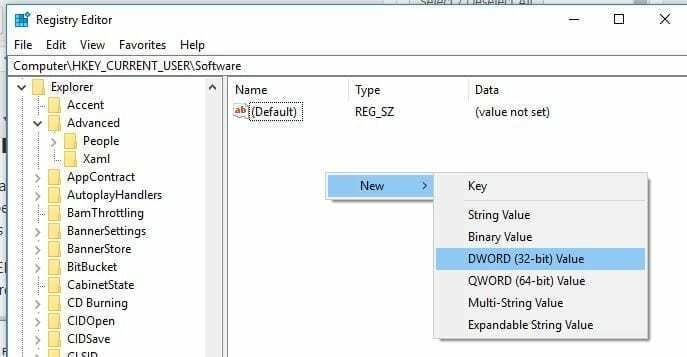
Kad esat to izveidojis, jums tas būs jānosauc “Iespējot BalloonTips“. Ar peles labo pogu noklikšķiniet uz nesen izveidotās atslēgas un noklikšķiniet uz “Modificēt“. Iekš "
Vērtības dati” lodziņā pārliecinieties, vai tur esošais cipars ir nulle. Lai izmaiņas būtu pastāvīgas, jums būs jārestartē dators.Kā izslēgt emblēmu paziņojumus programmā Microsoft Edge
Paziņojumus par emblēmām var redzēt atbalstītajās universālās Windows platformas programmās un uzdevumjoslas pogā Darbību centrs, kas parāda brīdinājumu, kas jums jāparāda konkrētai programmai.
Ja nevēlaties redzēt šos paziņojumus, varat tos viegli atspējot, rīkojoties šādi. Nospiediet Windows taustiņu un taustiņu I, lai atvērtu lietotni Iestatījumi. Izvēlieties "Personalizēšana” > “Uzdevumjosla> IzslēgtRādīt emblēmas uz uzdevumjoslas pogām” opciju.
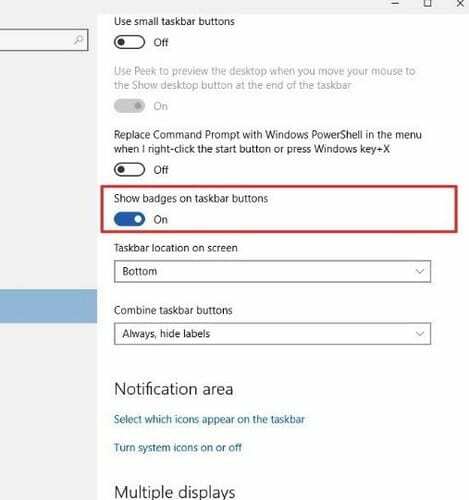
Ņemiet vērā, ka šie norādījumi netraucēs paziņojumu rādīšanai Rīcības centrs pogu. Lai pogai izslēgtu lietotnes un emblēmas ikonas, ar peles labo pogu noklikšķiniet uz "Rīcības centrs” pogu uzdevumjoslas labajā stūrī.
Izvēlieties Nerādīt lietotnes un Nerādīt jauno paziņojumu skaitu. Ja ritināt vēl mazliet uz leju, varat arī atspējotParādīt Manus cilvēkus” paziņojumi. Vienkārši izslēdziet opciju, un paziņojumiem vajadzētu pazust.
Kā atspējot vispārīgos paziņojumus
Vienkāršs uzdevums ir arī vispārīgo paziņojumu atspējošana. Vienkārši noklikšķiniet uz "Rīcības centrs" ikonu un noklikšķiniet uz "Visi iestatījumi” opciju.
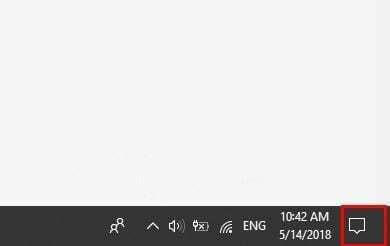
Iestatījumos atlasiet “Sistēma” > “Paziņojumi un darbības” displeja kreisajā pusē. Zem "Paziņojumi", jūs redzēsit visu, par ko varat izslēgt paziņojumus. Piemēram, varat izslēgt paziņojumus par:
- Rādīt paziņojumus bloķēšanas ekrānā
- Rādīt atgādinājumus un ienākošos VoIP zvanus bloķēšanas ekrānā
- Saņemiet paziņojumus no lietotnēm un citiem sūtītājiem
- Izmantojot Windows, saņemiet padomus, ieteikumus un ieteikumus
- Parādiet man Windows sveiciena pieredzi pēc atjauninājumiem un reizēm, kad es pierakstos, lai izceltu jaunumus un ieteiktos
Pēc noklusējuma tiem visiem jābūt ieslēgtiem. Vienkārši noklikšķiniet uz pogas, lai tās ātri izslēgtu. Ja ritināsit vēl mazliet uz leju, varat arī izslēgt paziņojumus no sūtītājiem, piemēram,Cortana“, “Microsoft veikals”, “OneDrive" un vēl.
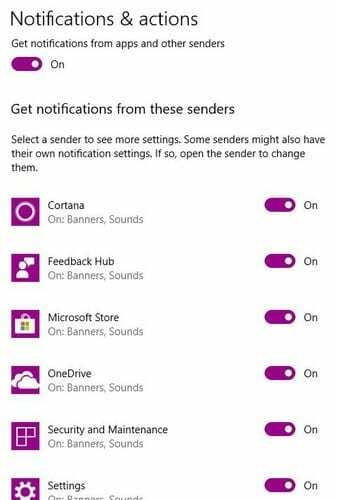
Secinājums
Paziņojumi ir paredzēti, lai jūs būtu informēti, taču dažreiz tie var būt pārāk tālu. Izmantojot šos padomus, jūs beidzot varat kontrolēt šos paziņojumus un koncentrēties uz visu, ko darāt.